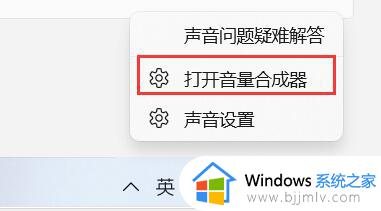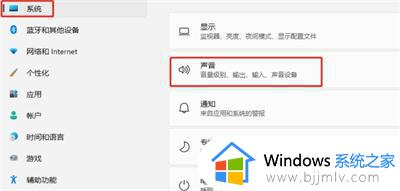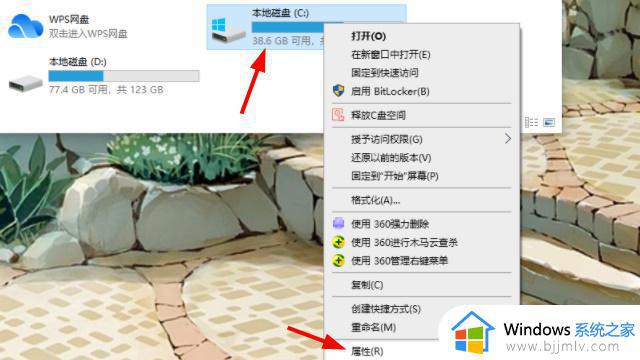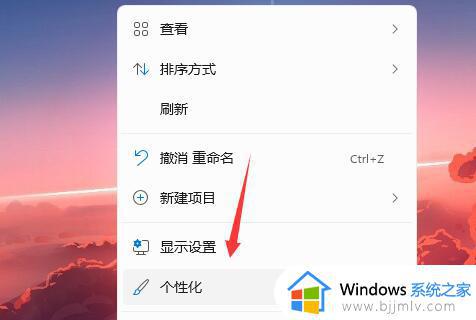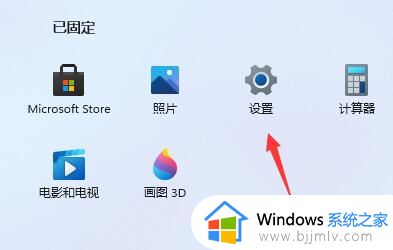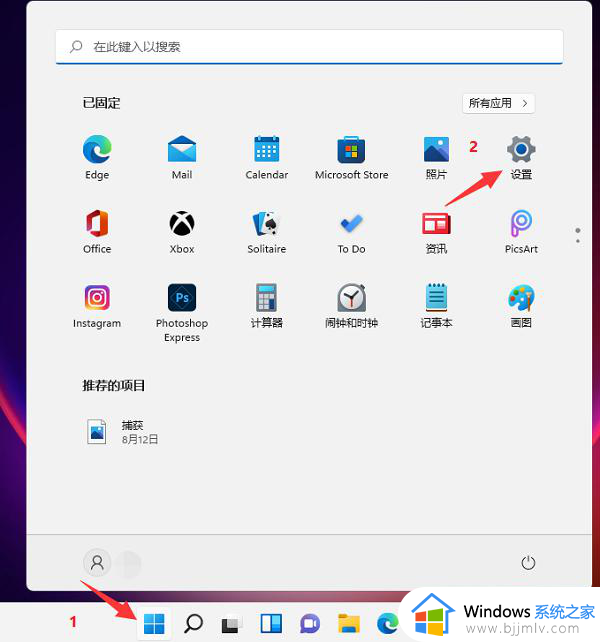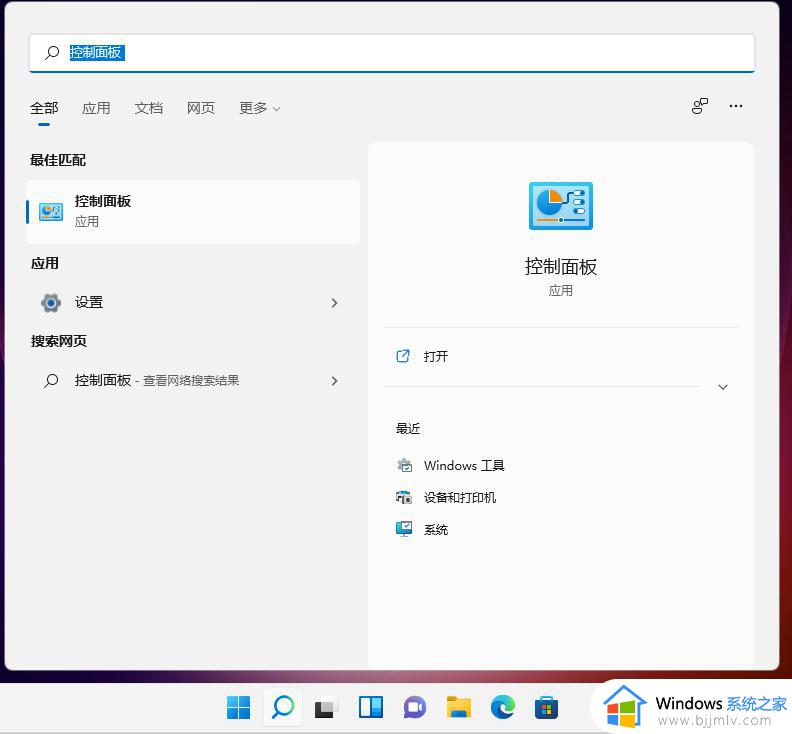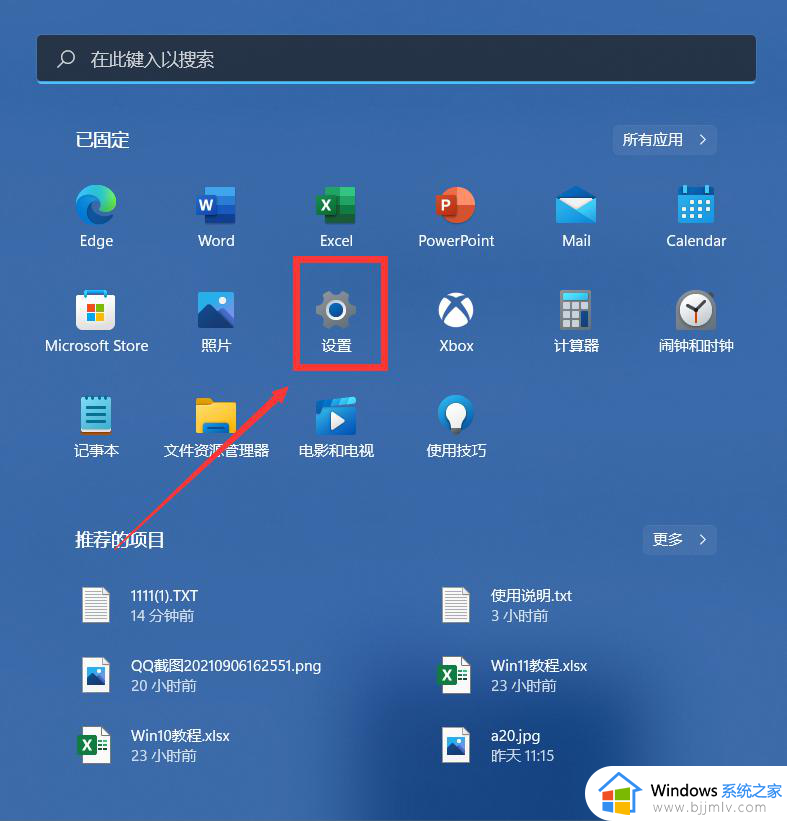win11电脑开机有爆破音怎么办 win11开机爆音的解决办法
更新时间:2024-03-18 09:40:00作者:qiaoyun
近日有不少win11系统用户到本站询问这样一个问题,就是电脑开机有爆破音,听着非常不舒服,不知道是哪里出现问题了,该怎么办才好呢,可能是声音设置有问题,有遇到一样情况的用户们,可以跟着笔者一起来看看win11开机爆音的解决办法,希望帮助到大家。
方法如下:
1.打开<设置>,点击<系统-声音>。
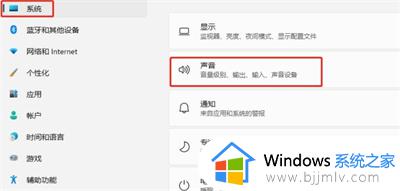
2.点击<更多声音设置>。
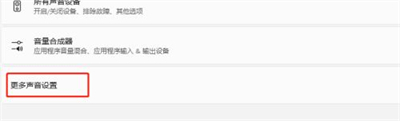
3.点击<声音>。
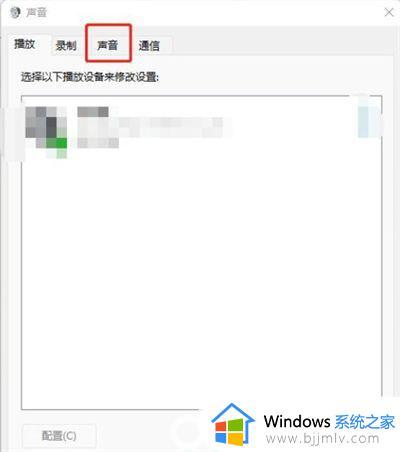
4.取消勾选<播放Windows启动声音>,点击<应用>,这样就完成了。
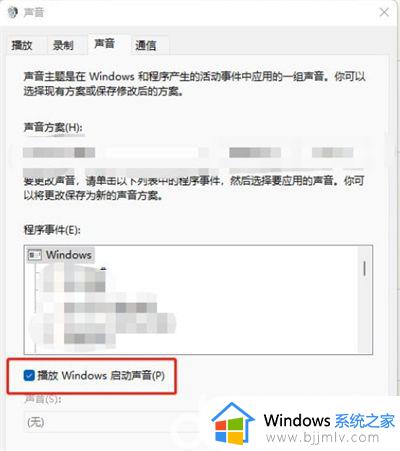
上述便是win11电脑开机有爆破音的详细解决方法,有遇到一样情况的用户们可以参考上述方法步骤来进行解决,希望帮助到大家。